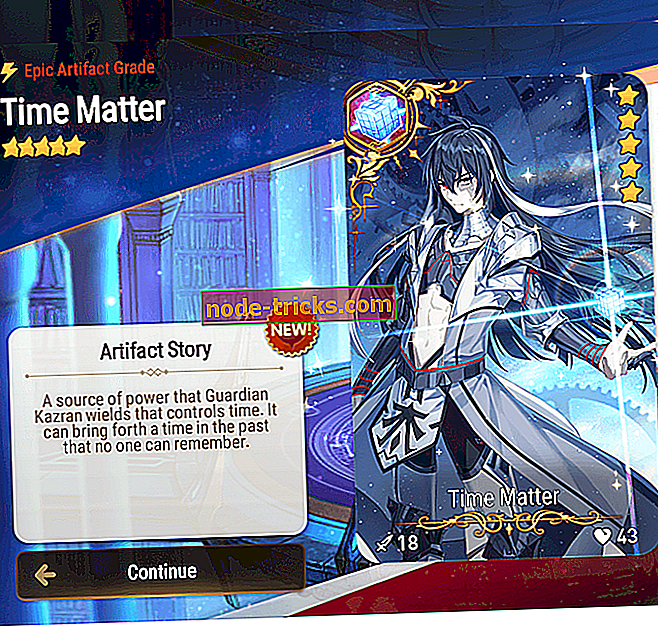POPRAVITE: Ne mogu poslati privitke u aplikaciji Windows Mail
Privitci aplikacija za poštu sustava Windows 10 ne šalju se
- Pokrenite alat za otklanjanje poteškoća s aplikacijom Pošta
- Ažurirajte aplikaciju Mail
- Onemogućite antivirusni program
- Isključite vatrozid
- Ponovno instalirajte aplikaciju Windows Mail
- Provjerite mrežne dozvole
- Ponovno postavi postavke aplikacije Mail
- Koristite drugu aplikaciju e-pošte
Budući da neki Windows 10 korisnici sustava Windows 8.1 ne mogu slati privitke u porukama e-pošte pomoću aplikacije Windows 10, Windows 8.1, mi kreiramo ovaj vodič kako bismo vam pokazali što možete učiniti kako biste riješili taj problem. Ali prije svega, morate provjeriti jesu li prilozi koje pokušavate poslati prošli maksimalnu granicu kapaciteta slanja naše aplikacije za e-poštu.

Postoji nekoliko bugova s Windows 10, 8.1 aplikacijom za poštu, ali najvažnije je da ih možete popraviti vrlo brzo. Obično prilikom slanja više privitaka u jednoj poruci e-pošte, prvi će se prilog poslati ispravno, ali će drugi biti poslan u mapu s nacrtom ili ćete primiti poruku da vam poruka nije prošla. Prateći smjernice u nastavku, moći ćete riješiti ovaj problem u samo 5 minuta svog vremena i pravilno poslati privitke u aplikaciju za poštu sustava Windows 8, Windows 10.
RJEŠENO: privitak e-pošte neće se slati u aplikaciji Windows Mail
1. rješenje - pokrenite alat za otklanjanje poteškoća s aplikacijom Mail
Morat ćemo pokrenuti alat za otklanjanje poteškoća s aplikacijom za Windows 8.1 i Windows 10 i pustiti ga da popravi sve moguće pogreške s vašim računom e-pošte ili samo pomoću aplikacije e-pošte.
- Preuzmite ovdje Program za rješavanje problema s aplikacijom
Nakon što instalirate aplikaciju za otklanjanje poteškoća, otvorite je i pričekajte da završi postupak skeniranja i popravka na sustavu Windows 8, Windows 10. \ t
2. rješenje - ažurirajte aplikaciju Mail
Provjerite jesu li najnovija ažuriranja aplikacije za e-poštu instalirana na računalo, prijenosno računalo ili telefon Windows 10, Windows 8. Pokretanje zastarjelih verzija programa Mail može vam onemogućiti korištenje svih značajki aplikacije, pa čak i blokiranje odlaznih poruka e-pošte.
3. rješenje - onemogućite antivirusni program
Provjerite i provjerite dopušta li vaš protuvirusni program Windows 8, 10 da radi ispravno. Najbolji način da to učinite je da onemogućite antivirusni program i pokušate poslati privitke. Ako radi, tada morate postaviti dopuštenja u antivirusnom programu kako bi dopustila poštanskoj aplikaciji da radi ispravno.
4. rješenje - Isključite vatrozid
Dvaput provjerite je li Windows 8, Windows 10 aplikacija e-pošte blokirana Windows vatrozidom. Ako je, možda će vam onemogućiti slanje privitaka pošte.
Pokušajte isključiti vatrozid sustava Windows 8 i Windows 10 i pokušati ponovno poslati privitke. Ako možete, tada ćete morati postaviti potrebne dozvole da bi vaša aplikacija za e-poštu radila ispravno.
5. rješenje - Ponovno instalirajte aplikaciju Windows Mail
Ako još uvijek imate problema nakon tri gore navedene opcije, ponovno ćemo instalirati aplikaciju slijedeći korake navedene u nastavku.
- Prijavite se u aplikaciju za poštu sustava Windows 8, Windows 10 kao i obično.
- Pritisnite i držite tipke “Windows” i “C” kako biste otvorili traku s dugmadima.
- Kliknite (lijevi klik) na ikonu "Postavke" koja se nalazi u gornjem desnom kutu trake s dugmadima.
- Kliknite (lijevi klik) na ikonu "Računi" koju imate u prozoru "Postavke".
- Kliknite (lijevi klik) na računu.
- Kliknite (lijevi klik) na "Ukloni sve račune" na donjoj strani prozora.
- Nakon što ste izvršili gore navedene korake, možete ponovo dodati svoj račun u aplikaciju za poštu u sustavu Windows 10, Windows 8.1.
6. rješenje - Provjerite mrežne dozvole
Ako koristite e-poštu na poslu i ako imate VPN mrežu, možda biste trebali razgovarati s administratorima mreže jer mogu postaviti dopuštenja koja vam mogu onemogućiti slanje privitaka e-pošte.
Rješenje 7 - Ponovno postavljanje postavki aplikacije e-pošte
Ako ne želite ponovno instalirati aplikaciju Mail, poništite njezine postavke, što može pomoći u rješavanju problema s privitkom e-pošte. Evo sljedećih koraka:
- Otvorite aplikaciju Postavke > idite na Aplikacije > Aplikacije i značajke> Pošta i kalendar
- Proširite aplikaciju Pošta i kalendar > odaberite Napredne opcije .

- Kliknite gumb Poništi .

- Prijavite se i pokušajte poslati novu datoteku privitka e-pošte da biste provjerili je li problem i dalje prisutan.
8. rješenje - koristite drugu aplikaciju za poštu
Krajnja alternativa bit će prebacivanje na klijenta e-pošte ili aplikacije e-pošte. U tom slučaju preporučujemo da provjerite popis najboljih klijenata e-pošte i aplikacija.
Tamo imate nekoliko opcija koje možete isprobati kako biste popravili probleme s aplikacijom Windows 10 Mail. Za sve nove ideje o predmetu i dodatna rješenja za rješavanje problema upotrijebite komentare u nastavku.